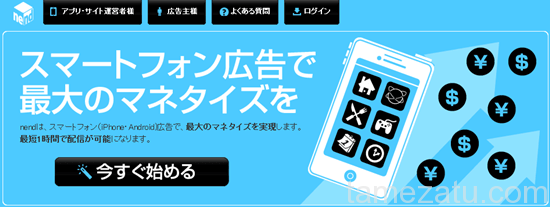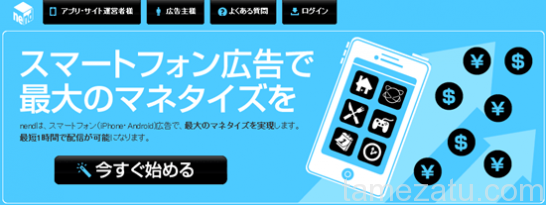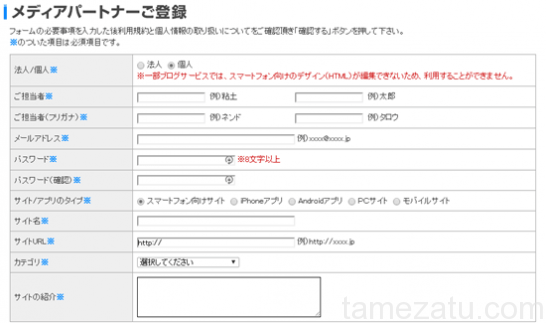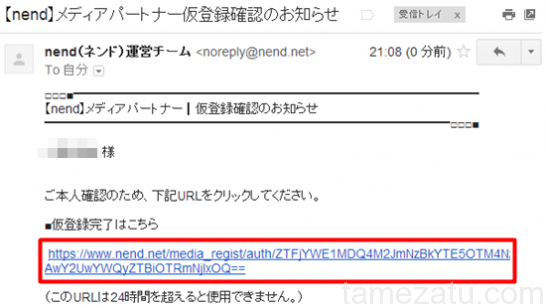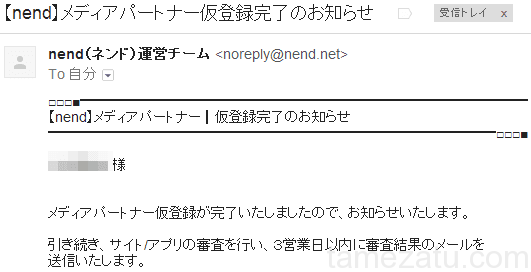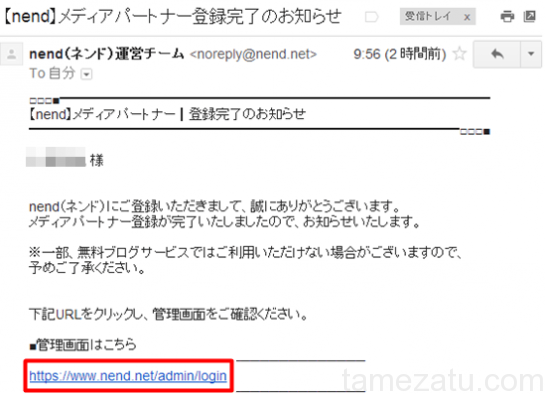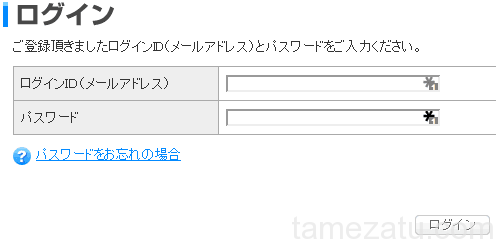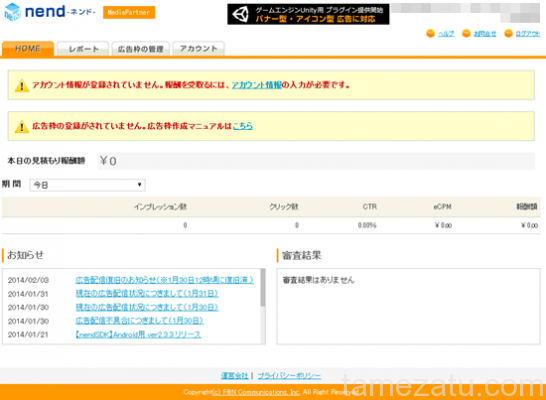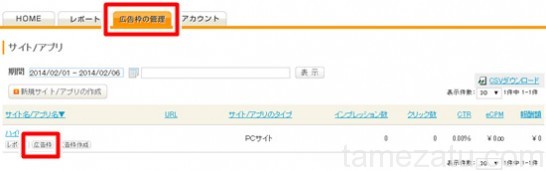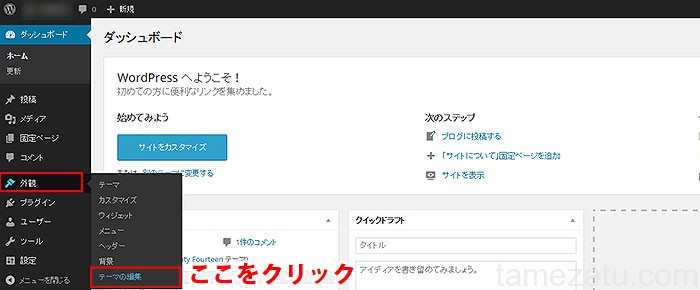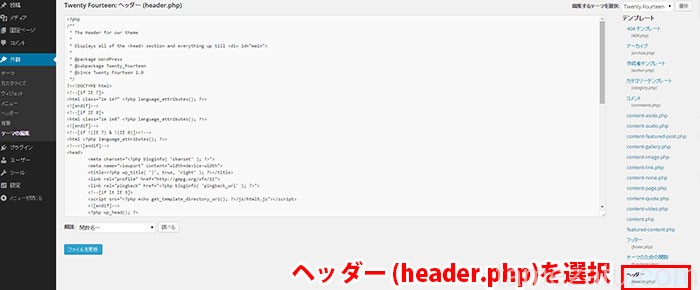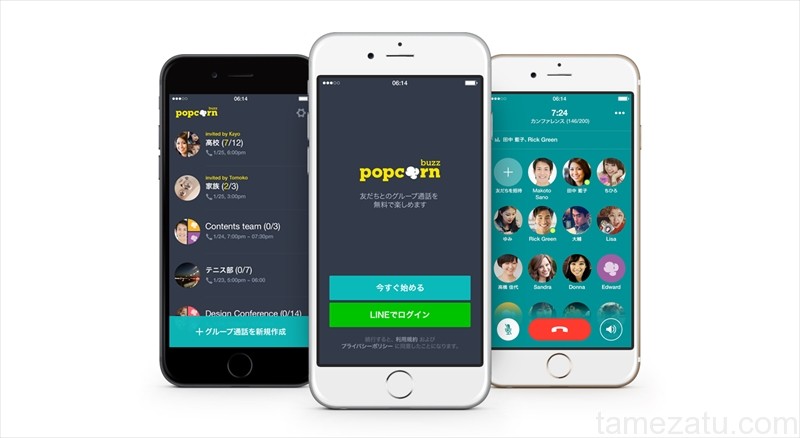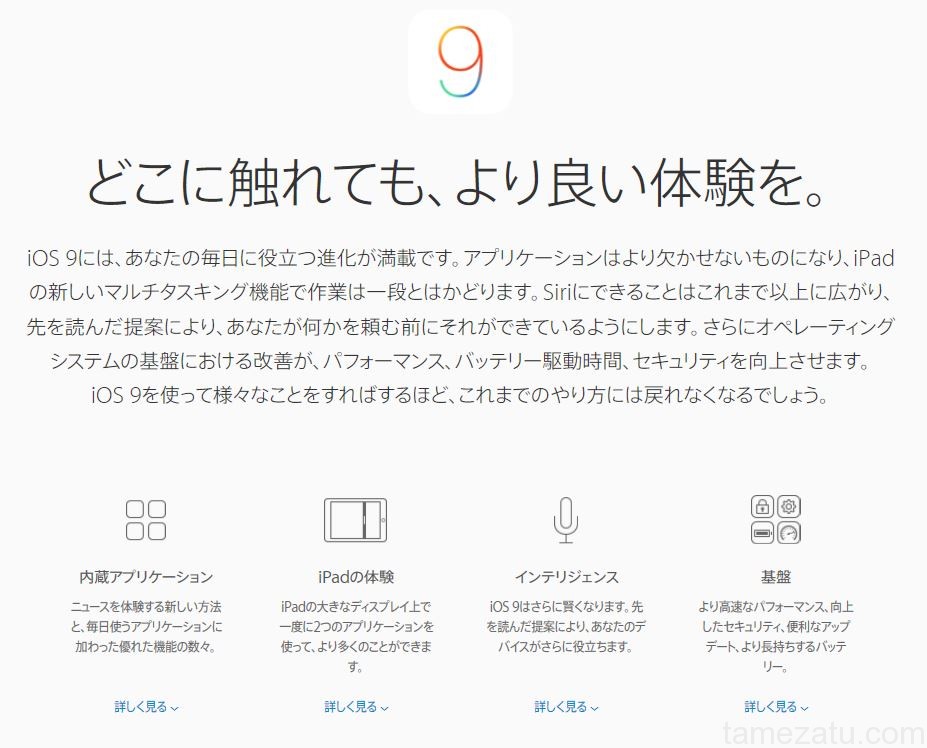@Zakkiはもう3年ほどスマホ専用のクリック型広告nend![]() を使っています。いろいろな広告会社さんを試しましたけどここまで単価が安定して高いのは他にはなく毎月なからず報酬を振り込んでくれるので安心して使用できています。担当者さんも大変親身ですし。忍者AdMaxやAdStirも試しましたがそれらとくらべても比較にならないほどクリック単価が大きく報酬額も大きくなっています。またnendは固定単価なのでユーザーの動きに収益が左右されない。
を使っています。いろいろな広告会社さんを試しましたけどここまで単価が安定して高いのは他にはなく毎月なからず報酬を振り込んでくれるので安心して使用できています。担当者さんも大変親身ですし。忍者AdMaxやAdStirも試しましたがそれらとくらべても比較にならないほどクリック単価が大きく報酬額も大きくなっています。またnendは固定単価なのでユーザーの動きに収益が左右されない。
当サイトをスマホで見ていただくとわかると思いますが、画面下にバナー広告が表示されていますよね。それがnendのオーバーレイ広告で1クリック9〜15円の収入が発生するものです。このnendで広告を貼り付けるには、登録した後、広告枠を作成してWEB上に貼り付ける必要があります。初めで使う場合は、登録や広告作成方法がよくわからなくていろいろ手間取ると思いますのでまとめておきます。
nendって何?nendとは
| 名称 | nend |
| トップ画像 |  |
| タイプ | クリック補償のアフィリエイト会社。スマートフォン向けだがPCサイトやブログでも利用できる。 |
| 支払い | 3,000円以上になった月の翌月末に銀行振込。 振り込み手数料は以下の通り有料。 同店(三井住友銀行渋谷駅前支店)宛3万円未満 105円 同店(三井住友銀行渋谷駅前支店)宛3万円以上 210円 当行(三井住友銀行渋谷駅前支店以外の店舗)宛3万円未満 210円 当行(三井住友銀行渋谷駅前支店以外の店舗)宛3万円以上 420円 他行(三井住友銀行以外の金融機関)宛3万円未満 525円 他行(三井住友銀行以外の金融機関)宛3万円以上 735円 |
| 備考 | 運営会社はアフィ最大手A8のファンコミュニケーションズ。 |
| 登録ページ | nend |
Googleアドセンスと同様、サイトに広告を表示させてクリックしてくれるとその分お金が入ってくる仕組みです。クリック方広告はGoogleアドセンスが最もパフォーマンスが高いですがその次にnendのパフォーマンスが優れています。多くのアフィリエイターはサイトをみるとわかりますがGoogleアドセンス+nendの広告構成になっているのがわかります。nendはスマートフォンやタブレット向けの課金型のものとなります。PCサイトでは表示されないようになっています。運営会社は株式会社ファンコミュニケーションズで国内最大手のA8.netを運用している会社と言えばピンと来る人もおおいのではないでしょうか。クリック型広告といえば、Googleアドセンスが最も有名で、その次にパフォーマンスが高い広告として使われているユーザーはかなりの数です。月に300万円稼ぐ人もいるみたいです。記事中に張りつけておいてブログのアクセス数が増えれば自然と収入が増えます。これ以上にクリック単価が高いASPはAdsense以外ありません。アプリ向けの広告として提供されているのでゲーム系の広告が多いです。
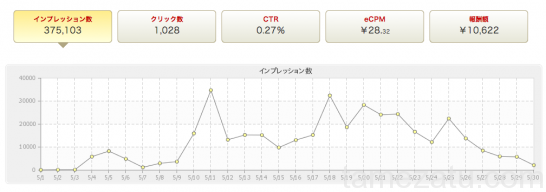
収益には@Zakkiが作ったアプリの収益も含まれています。
nendはすばらしい
初心者によってはGoogle Adsenseを私はいきなり進めてはいまん。Adsenseは規約が厳しくて有名なので初心者がちょっとした間違いを起こしてしまうとそれによろアカウント停止されアカウント削除をうけるからです。クリック型広告のため収益を上げるまでのハードルは低いのですがちゃんと細かいところまで気をつけないと大変な目に合います。
nendはGoogle Adsenseのようにさぼど厳しくないので初心者や初めて広告を設置される方であっても登録から承認、広告設置から収入のお支払いまでとてもスムーズで簡単に行えます。ターゲットはスマホのみになりますが近年はスマホユーザーの割合のほうがPCユーザーよりも多いので設置しておくだけでちょっとしたアクセスがあると収益が生まれます。広告は基本的にはオーバーレイ広告を選択しておけば間違いはなくスマホの画面下に常に広告が表示されるようになります。nendは追尾型広告と違って画面の下に張り付いたままなので利用者の邪魔になりませんし誤クリックも防げます。他のnend利用ユーザーからの評価もとても高く悪い評判は聞いたことがありません。支払いは3000円以上の収益があれば好きなタイミングを指定して振込してもらえます。また表示したくない広告はカテゴリごとに選べるようになっているのでサイトのジャンルとあった広告を表示可能です。
表示速度とリアルタイムレポート
また、他のクリック型広告と比べて広告が表示されるまでのレスポンスが早く広告も綺麗なものが表示されます。広告の表示速度はけっこう重要で表示が遅いとクリック率が下がります。nendは表示が早いためクリック型広告として最適だと思われます。
また、nend のリアルタイムレポートは1時間ごとに集計されリアルタイムに表示されるのでこまめにチェックしても現在のクリック率や報酬額を確認することができます。
仮登録
仮登録と登録は完全無料で簡単に登録することができます。登録時に報酬振込み先の銀行口座を登録するので通帳を用意しておきましょう。なにかわからないことがあったら気軽にnendに問い合わせみましょう、とても親切に教えてくれますよ。私がクリック単価を上げてくれと何度かお願いして現在は10円からたまに20円近い単価のものを表示してくれています。このブログでは平均13円となっています。忍者AdMaxやAdStirなどもあって試しましたが単価がnendにはとてもかなわずに結局Adsense+nendに落ちつきました。
このnend広告を貼り付けるには広告枠を作成してwebサイトに広告表示用のタグを貼り付ける必要があります。今回は@Zakkiが登録&設置したいときの参照したマニュアルや画面を残していましたのでこれらを用いて手順を紹介します。
nendの仮登録手順
まず下の「バナー」クリックしてnend登録ページ飛びます。
登録手順
必要事項を入力します。サイトの紹介はWordPressに入力したキャッチフレーズでOKです。URLの追加はあとから出来ます。
本登録完了通知
管理画面
広告枠の作成
広告を作成してサイトに広告を掲載するための手順は大きく分けて下記の3つになります。
1.広告枠を作成する
2.広告タグをサイトに貼り付ける
3.広告枠の審査結果を待つ
広告の審査で落とされることはほぼありませんので広告枠を作成したらまずはサイトに貼り付けましょう。
ここからは実際にブログに広告を表示するための広告枠の作成になります。
広告の設置
具体的な設置方法は下記になります。広告枠の設置がnendを使う上で一番のハードルではないかと思っています。
広告コードを<head>タグ内に挿入して下さい。WordPressだとheader.phpに入れましょう。挿入したら即広告表示ではなく広告枠が承認されるまで待ちます。承認されたらメールで通知がきますよ。
ヘッダー (header.php)の編集画面を開きます。
サイトのヘッダー部(/headerの上くらい)に貼るのがいいです。
広告コードを貼り付けたら「ファイルを更新」をクリックします。
これで設置完了です。あとは気になった時に収益が発生したかレポートを見て確認すればいいだけです。
私の場合はこのため雑!にnendを設置した時、広告認証から実際に広告がスマホ用ページに表示されるまで2、3時間かかりました。気長に待ちましょう。
Googleアドセンスとnend併用がベスト
Googleアドセンスと併用する場合は、オーバーレイ広告を推奨します。
nendのオーバーレイ広告はスマートフォンのみしか表示されず、PCユーザーには表示されないからです。 広告収益を最大化させるにはインライン広告にGoogleアドセンス を使用して、オーバーレイ広告にnendを使用するのが理想的です。
とは言ってもGoogleアドセンスには、オーバーレイ広告は選択できないので万が一Googleアドセンスが利用できなくなった時を考えてnendのインライン広告とオーバーレイ広告をの組み合わせがベストです。
さいごに
nendの公式サイトの説明には下記の一文があります。
「国内トップクラスの広告数をご用意していますので、広告の在庫切れやミスマッチを防げます。」
実際に使用してそのとおりだと思います。広告が表示されなかったことはまずありませんし、けっこうクリック率も単価も高くて満足しています。クリック型の広告はGoogleアドセンスが有名で一番単価が高いのですが、アドセンスは広告の貼り方やサイトのチェックが非常に厳しく何かあるとすぐに広告配信停止になります。その時は広告収入がゼロになるためリスク回避として両方導入しておくことがオススメというか必須なのです。